Wat is 360-video?
Met 360-video dompel je je cliënt onder in realistische omgevingen, ter relaxatie óf als exposure.
Relaxatie: In een oogwenk zit je cliënt in een ontspannende omgeving, zoals een bos, strand, of een begeleide ademhalingsoefening. Ideaal om het ijs te breken, of rustig jullie sessie af te sluiten.
Exposure: De mogelijkheid te kunnen oefenen in een veilige omgeving helpt je cliënt zelfvertrouwen op te bouwen en de eerste stappen te zetten naar het overwinnen van de angst in vivo.
Via het Psylaris Dashboard kun je meekijken wat de cliënt ziet en heb je zelfs de mogelijkheid het menu dat de cliënt ziet aan te sturen.
Ons 360-video aanbod wordt maandelijks uitgebreid in samenwerking met collega-behandelaren.
Heb je zelf een verzoek? Laat het ons weten!
Overzicht
- De bibliotheek is opgedeeld in categorieën onder Relaxatie en Exposure.
- Het zijmenu (links) bestaat uit 3 knoppen: Catalogus, Gedownload, en Geschiedenis.
- Catalogus: Alle video’s in de Psylaris bibliotheek
- Gedownload: De video’s die momenteel op deze bril staan
- Geschiedenis: De video’s die het meest recent zijn bekeken op deze bril
- Met de roze knop linksonder sluit je de applicatie af en ga je terug naar het hoofdmenu.
Intro
- Schakel de bril in en start 360-video in het hoofdmenu
- Navigeer naar de video die je wilt afspelen, of download deze als deze nog niet op de bril staat
- Geef aan of de video zich automatisch moet herhalen en klik Afspelen
- Om terug te keren naar de Bibliotheek, kijk je naar beneden, klik je op de Pauze-knop, en vervolgens links op de Stop-knop
Video’s bedienen
- Je kunt de video op twee manieren pauzeren:
- Naar beneden kijken en op de Pauze-knop klikken
- De Trigger-knop 2 seconden ingedrukt houden
- In het pauze-menu kun je
- Het menu verbergen, bijvoorbeeld om even bij het stilgezette beeld te blijven staan.
- De video van begin af aan laten afspelen
- Terugkeren naar de bibliotheek
- Ook hier kun je automatisch herhalen aan-/uitzetten
Meekijken via het Dashboard
- Om via het Dashboard mee te kunnen kijken, moeten zowel VR-bril als jouw PC/laptop met het internet verbonden zijn
- Klik op Meekijken in VR in het Psylaris Dashboard en selecteer jouw VR-bril. Het brilnummer vind je op de zijkant van de bril.
- Start nu in de VR-bril de 360-video applicatie op. Wordt het beeld vanuit de bril niet binnen enkele seconden zichtbaar, klik dan op Refresh rechtsonder in Meekijken in VR.
Andere trainingsonderwerpen
Aanvullende informatie
Voor technische specificaties of meer informatie over het gebruik van de VR-headset zelf, raadpleegt u de gebruiksaanwijzing van de fabrikant PicoXR.